Cara Root HP Android Mudah dan Aman
Risiko dan Pertimbangan Penting Root HP Android
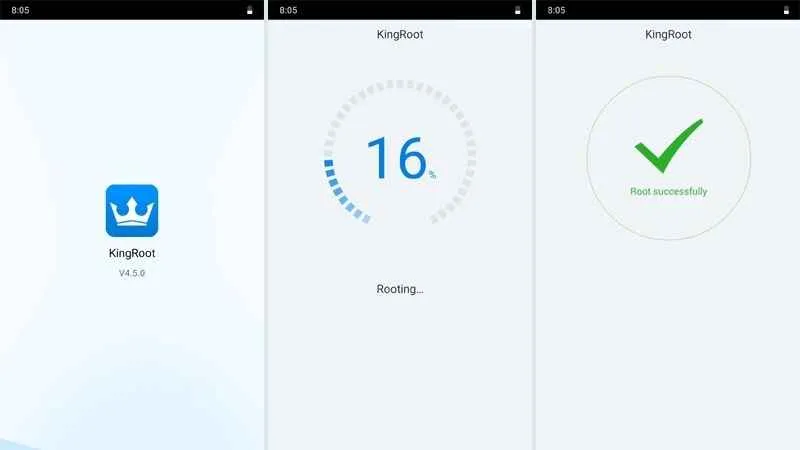
Nah, Sobat Andro! Keinginan untuk memaksimalkan performa HP Android dengan rooting memang menggoda. Tapi, sebelum kamu terjun ke dunia root, ada beberapa hal penting yang perlu kamu pertimbangkan. Rooting, meskipun menawarkan akses penuh ke sistem operasi, bukan tanpa risiko. Artikel ini akan membahas beberapa potensi masalah yang bisa kamu hadapi jika memutuskan untuk me-root perangkat Android kesayanganmu.
Risiko Keamanan Setelah Rooting
Bayangkan ini: kamu membuka pintu belakang rumahmu lebar-lebar. Itulah yang terjadi ketika kamu me-root HP Android. Sistem keamanan bawaan Android yang dirancang untuk melindungi perangkatmu dari malware dan akses tak sah, kini menjadi lebih rentan. Aplikasi jahat bisa dengan mudah masuk dan mengakses data pribadimu, mulai dari foto, kontak, hingga informasi perbankan. Oleh karena itu, sangat penting untuk berhati-hati dan hanya mengunduh aplikasi dari sumber terpercaya setelah melakukan rooting.
Potensi Kehilangan Garansi
Rooting biasanya membatalkan garansi perangkatmu. Produsen menganggap rooting sebagai modifikasi sistem yang bisa menyebabkan kerusakan perangkat. Jika HP-mu mengalami masalah teknis setelah di-root, kemungkinan besar klaim garansimu akan ditolak. Jadi, pertimbangkan dengan matang risiko finansial ini sebelum memutuskan untuk me-root HP-mu.
Dampak Negatif Terhadap Kinerja Perangkat Jika Rooting Gagal
Proses rooting yang gagal bisa berakibat fatal. Perangkatmu bisa mengalami bootloop (terus menerus restart), brick (tidak bisa dinyalakan sama sekali), atau bahkan kerusakan permanen pada sistem operasinya. Ini bisa menyebabkan kehilangan data yang signifikan, dan kamu mungkin harus mengeluarkan biaya tambahan untuk perbaikan atau penggantian perangkat.
Langkah Pencegahan untuk Meminimalisir Risiko
Meskipun rooting berisiko, kamu bisa meminimalisir potensi masalah dengan beberapa langkah pencegahan. Pastikan kamu mengikuti panduan rooting yang terpercaya dan detail. Lakukan riset menyeluruh tentang metode rooting yang tepat untuk perangkatmu. Selalu backup data pentingmu sebelum memulai proses rooting. Gunakan aplikasi anti-malware yang terpercaya setelah rooting untuk melindungi perangkatmu dari ancaman keamanan.
Perbandingan Perangkat yang Sudah dan Belum di-Root
| Aspek | Perangkat Belum di-Root | Perangkat Sudah di-Root |
|---|---|---|
| Keamanan | Tingkat keamanan tinggi, terlindungi oleh sistem keamanan bawaan Android. | Tingkat keamanan lebih rendah, rentan terhadap malware dan akses tak sah. Membutuhkan kewaspadaan ekstra dan penggunaan aplikasi keamanan. |
| Kinerja | Kinerja optimal sesuai dengan spesifikasi perangkat. | Potensi peningkatan kinerja jika dilakukan dengan benar, tetapi juga berisiko mengalami penurunan kinerja atau bahkan kerusakan jika proses rooting gagal. |
| Garansi | Garansi masih berlaku. | Garansi biasanya batal. |
Metode Rooting yang Mudah dan Aman

Rooting Android, proses membuka akses penuh ke sistem operasi, terdengar menakutkan bagi sebagian orang. Padahal, dengan metode yang tepat, proses ini bisa semudah minum kopi. Artikel ini akan membahas beberapa metode rooting yang populer dan mudah diterapkan, lengkap dengan langkah-langkahnya. Ingat, rooting bisa membatalkan garansi dan berisiko jika dilakukan dengan salah, jadi pastikan kamu sudah mempertimbangkan konsekuensinya sebelum memulai.
Ketiga metode yang akan dibahas—KingRoot, Magisk, dan One-Click Root—memiliki kelebihan dan kekurangan masing-masing. Pemilihan metode bergantung pada tingkat kenyamanan dan pengetahuanmu tentang Android. Kita akan membandingkan ketiganya berdasarkan tingkat kesulitan dan keberhasilan.
Rooting dengan KingRoot
KingRoot dikenal sebagai aplikasi rooting satu klik yang relatif mudah digunakan, bahkan untuk pemula. Namun, aplikasi ini sering kali dikritik karena potensi malware dan keamanan yang kurang terjamin. Oleh karena itu, gunakan dengan bijak dan selalu unduh dari sumber terpercaya.
- Screenshot 1: Layar Awal KingRoot. Gambar ini menampilkan antarmuka utama KingRoot dengan tombol besar “Mulai Rooting” yang mencolok di tengah layar, dikelilingi oleh informasi singkat tentang proses rooting dan peringatan risiko.
- Screenshot 2: Proses Rooting Berlangsung. Layar ini menampilkan progress bar yang menunjukkan persentase penyelesaian proses rooting. Biasanya disertai animasi dan pesan singkat yang meyakinkan pengguna bahwa proses berjalan dengan lancar.
- Screenshot 3: Hasil Rooting. Setelah proses selesai, layar ini menampilkan pesan sukses atau gagal, bersama dengan informasi tambahan seperti status akses root dan rekomendasi aplikasi tambahan.
Rooting dengan Magisk
Magisk menawarkan pendekatan yang lebih canggih dan aman dibandingkan KingRoot. Magisk tidak memodifikasi partisi sistem secara langsung, sehingga lebih minim risiko dan memungkinkan untuk menyembunyikan root dari aplikasi tertentu. Namun, prosesnya sedikit lebih kompleks dan membutuhkan pengetahuan teknis dasar.
- Screenshot 1: Pemasangan Magisk Manager. Gambar ini menunjukkan proses instalasi aplikasi Magisk Manager melalui file APK. Biasanya disertai dengan petunjuk untuk mengaktifkan “Sumber Tidak Dikenal” di pengaturan keamanan Android.
- Screenshot 2: Pemilihan Metode Instalasi. Layar ini menampilkan pilihan metode instalasi Magisk, seperti melalui pemulihan TWRP atau metode patch tanpa TWRP. Pengguna perlu memilih metode yang sesuai dengan perangkat dan tingkat kenyamanannya.
- Screenshot 3: Verifikasi Root. Setelah instalasi selesai, layar ini menampilkan konfirmasi keberhasilan rooting dan informasi tentang status Magisk, termasuk versi dan fitur-fitur yang aktif.
Rooting dengan One-Click Root
Sesuai namanya, One-Click Root menjanjikan proses rooting yang sangat sederhana. Namun, mirip dengan KingRoot, kepercayaan dan keamanan aplikasi ini perlu dipertimbangkan secara matang. Pastikan kamu mengunduh dari sumber yang terpercaya dan teliti sebelum memulai.
- Screenshot 1: Antarmuka One-Click Root. Gambar ini menampilkan antarmuka aplikasi yang sederhana, dengan satu tombol besar untuk memulai proses rooting. Biasanya disertai dengan peringatan dan informasi penting sebelum memulai proses.
- Screenshot 2: Proses Rooting. Layar ini menunjukkan progress bar yang menampilkan perkembangan proses rooting. Proses ini biasanya relatif cepat, namun durasi waktu dapat bervariasi tergantung pada perangkat.
- Screenshot 3: Hasil Rooting. Layar ini menunjukkan pesan sukses atau gagal, bersama dengan informasi tambahan seperti status akses root dan saran untuk langkah selanjutnya.
Persiapan Sebelum Melakukan Rooting

Rooting Android, meskipun terdengar keren dan menawarkan akses penuh ke sistem, bukanlah proses yang bisa dilakukan sembarangan. Bayangkan ponselmu sebagai sebuah rumah, dan rooting adalah kunci master yang membuka semua pintu. Jika kamu salah langkah, bisa-bisa ‘rumah’mu berantakan. Oleh karena itu, persiapan yang matang, terutama backup data, adalah langkah krusial yang wajib dilakukan sebelum memulai petualangan rooting ini.
Kehilangan data akibat proses rooting yang gagal bisa menjadi mimpi buruk. Foto-foto kenangan, kontak penting, aplikasi favorit—semuanya bisa hilang seketika. Makanya, sebelum kamu mulai bermain-main dengan sistem operasi Android, pastikan kamu sudah membuat cadangan data yang lengkap dan aman. Berikut beberapa hal penting yang perlu kamu perhatikan.
Pentingnya Backup Data Sebelum Rooting
Backup data bukan sekadar langkah opsional, melainkan keharusan mutlak sebelum melakukan rooting. Proses rooting melibatkan modifikasi sistem operasi Android, dan jika terjadi kesalahan, bisa mengakibatkan kerusakan sistem, bahkan kehilangan data permanen. Dengan backup data yang komplit, kamu bisa mengembalikan semua data ke kondisi semula jika terjadi hal yang tidak diinginkan. Bayangkan saja, kehilangan semua foto liburanmu hanya karena proses rooting yang gagal—pasti bikin nyesek, kan?
Langkah-Langkah Melakukan Backup Data Secara Lengkap dan Aman
Ada beberapa cara untuk melakukan backup data, mulai dari memanfaatkan fitur bawaan Android hingga menggunakan aplikasi pihak ketiga. Yang penting adalah memastikan semua data penting tercakup dalam proses backup. Proses backup yang aman juga perlu diperhatikan, misalnya dengan menyimpan backup di tempat yang aman dan terenkripsi.
- Backup menggunakan Google Drive/OneDrive/iCloud: Manfaatkan layanan cloud storage untuk menyimpan foto, video, dan dokumen penting. Biasanya layanan ini sudah terintegrasi dengan Android dan mudah digunakan.
- Backup menggunakan fitur bawaan Android: Android memiliki fitur backup dan restore yang memungkinkan kamu untuk menyimpan data aplikasi, pengaturan sistem, dan lainnya. Fitur ini bisa diakses melalui menu Settings.
- Backup manual: Untuk data-data tertentu, seperti file penting di penyimpanan internal, kamu bisa melakukan backup manual dengan menyalinnya ke komputer atau penyimpanan eksternal.
Aplikasi dan Data Penting yang Perlu Di-Backup
Jangan sampai kamu melewatkan data-data penting ini saat melakukan backup. Kehilangan data-data ini bisa sangat merugikan.
- Kontak: Data kontak sangat penting, karena menyimpan nomor telepon, alamat email, dan informasi penting lainnya dari teman dan keluarga.
- Foto dan Video: Kenangan berharga yang tersimpan dalam bentuk foto dan video wajib di-backup agar tidak hilang.
- Aplikasi dan Data Aplikasi: Beberapa aplikasi menyimpan data penting yang tidak bisa didapatkan kembali dengan mudah, seperti data game, progress aplikasi, dan lainnya.
- Pesan SMS dan WhatsApp: Pesan penting yang tersimpan di SMS dan WhatsApp juga perlu di-backup.
- File Penting: Dokumen penting seperti file kerja, skripsi, atau dokumen pribadi lainnya perlu disimpan di tempat yang aman.
Tips Memilih Metode Backup yang Tepat dan Efektif
Memilih metode backup yang tepat dan efektif akan memastikan data kamu aman dan mudah dipulihkan. Pertimbangkan faktor-faktor seperti keamanan, kecepatan, dan kemudahan penggunaan.
- Gunakan kombinasi metode: Gabungkan beberapa metode backup untuk memastikan data kamu terlindungi secara menyeluruh. Misalnya, gunakan layanan cloud storage untuk foto dan video, dan fitur bawaan Android untuk aplikasi dan pengaturan.
- Pilih layanan cloud storage yang terpercaya: Pastikan layanan cloud storage yang kamu gunakan memiliki reputasi baik dan menawarkan fitur keamanan yang memadai.
- Lakukan backup secara berkala: Jangan hanya melakukan backup sekali saja. Lakukan backup secara berkala agar data kamu selalu terupdate.
Panduan Langkah Demi Langkah Backup Data Menggunakan Aplikasi Pihak Ketiga
Banyak aplikasi pihak ketiga yang bisa membantu kamu dalam melakukan backup data. Salah satu contohnya adalah Titanium Backup (perlu akses root). Aplikasi ini memungkinkan kamu untuk melakukan backup dan restore aplikasi dan datanya secara lengkap. Namun, perlu diingat bahwa penggunaan aplikasi pihak ketiga memiliki risiko tersendiri, pastikan kamu mengunduh aplikasi dari sumber yang terpercaya.
- Unduh dan instal aplikasi backup dari sumber terpercaya.
- Ikuti petunjuk instalasi dan konfigurasi aplikasi.
- Pilih data yang ingin di-backup.
- Tentukan lokasi penyimpanan backup.
- Mulai proses backup dan tunggu hingga selesai.
- Verifikasi backup dengan mencoba mengembalikan data ke perangkat lain.
Pemulihan Setelah Rooting (Unrooting)

Nah, setelah puas berpetualang di dunia Android yang lebih terbuka berkat rooting, saatnya kita bahas bagaimana kembali ke setelan pabrik, alias unrooting. Proses ini penting banget, lho! Bukan cuma sekedar mengembalikan HP ke kondisi semula, tapi juga untuk keamanan dan stabilitas sistem operasi. Bayangkan, akses root itu kayak kunci master, kalau salah pakai bisa bikin berantakan. Makanya, unrooting adalah langkah krusial yang wajib dilakukan.
Prosedur Unrooting
Cara unroot sebenarnya bergantung pada metode rooting yang kamu pakai sebelumnya. Ada beberapa aplikasi unrooter yang tersedia di Play Store, tapi pastikan kamu pilih yang terpercaya dan punya rating bagus. Biasanya, prosesnya cukup mudah, tinggal instal aplikasi, ikuti instruksi, dan restart HP. Beberapa aplikasi bahkan menyediakan fitur backup dan restore, jadi kamu bisa lebih tenang.
Selain aplikasi, beberapa custom ROM juga menyediakan opsi unroot di dalam settingannya. Periksa menu developer options atau pengaturan sistem untuk menemukannya. Jika kamu melakukan rooting dengan metode manual, mungkin perlu melakukan langkah-langkah manual pula untuk unroot, seperti menghapus file-file tertentu atau memodifikasi partisi sistem. Pastikan kamu punya panduan yang lengkap dan teliti sebelum mencoba metode ini, karena kesalahan sedikit saja bisa berakibat fatal.
Pentingnya Unrooting
Unrooting bukan sekedar langkah opsional, melainkan sebuah keharusan. Kenapa? Karena akses root membuka celah keamanan yang bisa dimanfaatkan oleh malware atau aplikasi jahat. Tanpa akses root, aplikasi-aplikasi tersebut akan lebih sulit untuk merusak sistem operasi atau mencuri data pribadimu. Selain itu, unrooting juga bisa memperbaiki stabilitas sistem. Beberapa modifikasi yang dilakukan saat rooting bisa menyebabkan konflik atau error, dan unrooting akan mengembalikan sistem ke kondisi stabil.
Potensi Masalah Jika Unrooting Tidak Dilakukan dengan Benar
Gagal unroot bisa berujung pada berbagai masalah. Mulai dari bootloop (HP terus-menerus restart), sistem operasi yang tidak stabil, hingga kerusakan permanen pada perangkat. Dalam skenario terburuk, HP-mu bisa menjadi “brick” alias mati total dan tak bisa diperbaiki. Oleh karena itu, ikuti panduan dengan cermat dan pastikan kamu mengerti setiap langkah yang kamu lakukan.
Tips untuk Unrooting yang Lancar
- Pastikan baterai HP terisi penuh sebelum memulai proses unrooting.
- Buatlah backup data penting sebelum unrooting, untuk berjaga-jaga jika terjadi hal yang tidak diinginkan.
- Pilih aplikasi unrooter yang terpercaya dan memiliki rating yang baik.
- Ikuti instruksi dengan cermat dan jangan terburu-buru.
- Jika mengalami masalah, cari solusi di forum atau komunitas online yang relevan.
Langkah-Langkah Unrooting Berdasarkan Metode Rooting
| Metode Rooting | Langkah-Langkah Unrooting |
|---|---|
| KingRoot | Instal KingRoot Uninstaller, ikuti petunjuk aplikasi, restart perangkat. |
| Magisk | Buka aplikasi Magisk, pilih opsi uninstall, restart perangkat. |
| SuperSU | Buka aplikasi SuperSU, pilih opsi unroot, restart perangkat. |
| Metode Manual (misalnya melalui ADB) | Hapus file-file yang berkaitan dengan akses root, kembalikan partisi sistem ke kondisi semula (langkah ini sangat teknis dan berisiko, hanya dilakukan oleh pengguna yang berpengalaman). |
Aplikasi Pendukung Rooting

Nah, setelah kamu mantap untuk me-root HP Android-mu, kamu butuh aplikasi pendukung yang tepat. Pilih aplikasi yang terpercaya, ya, biar prosesnya lancar dan HP kamu nggak kenapa-napa. Aplikasi-aplikasi ini berperan penting dalam mengelola akses root dan memastikan semuanya berjalan sesuai rencana. Salah pilih aplikasi bisa bikin HP kamu jadi batu bata, lho!
Memilih aplikasi rooting yang tepat ibarat memilih senjata andalan dalam game. Aplikasi yang salah bisa bikin kamu kalah sebelum berperang, alias gagal root. Oleh karena itu, perhatikan baik-baik fitur dan reputasi aplikasi sebelum kamu menggunakannya.
Aplikasi Pendukung Rooting Populer
Ada beberapa aplikasi pendukung rooting yang cukup populer dan banyak digunakan. Masing-masing punya kelebihan dan kekurangannya sendiri, tergantung kebutuhan dan pengalaman kamu. Pilihlah aplikasi yang sesuai dengan level keahlian kamu dalam memodifikasi sistem Android.
- KingRoot: Aplikasi ini dikenal dengan kemudahan penggunaannya, cocok untuk pemula. Namun, beberapa pengguna melaporkan masalah kompatibilitas dengan beberapa perangkat.
- Magisk: Magisk menawarkan pendekatan yang lebih halus dan aman dalam me-root perangkat. Ia dikenal karena kemampuannya untuk menyembunyikan root dari aplikasi tertentu, sehingga kamu bisa tetap mengakses layanan yang memblokir perangkat yang sudah di-root.
- SuperSU: Aplikasi ini sudah cukup lama dikenal dan terpercaya dalam manajemen akses root. Antarmuka pengguna yang sederhana dan fitur-fiturnya yang lengkap membuatnya menjadi pilihan favorit banyak pengguna.
- One Click Root: Sesuai namanya, aplikasi ini menjanjikan proses rooting dengan satu klik. Namun, perlu berhati-hati karena aplikasi ini mungkin kurang kompatibel dengan beberapa perangkat dan versinya.
- KingoRoot: Aplikasi ini juga menawarkan kemudahan penggunaan, tetapi pastikan kamu mengunduh dari sumber yang terpercaya untuk menghindari malware.
Perbandingan Fitur Aplikasi Rooting
| Aplikasi | Kemudahan Penggunaan | Keamanan | Kompatibilitas | Fitur Tambahan |
|---|---|---|---|---|
| KingRoot | Mudah | Sedang | Sedang | – |
| Magisk | Sedang | Tinggi | Baik | Memungkinkan menyembunyikan root |
| SuperSU | Mudah | Tinggi | Baik | Manajemen akses root yang detail |
| One Click Root | Sangat Mudah | Sedang | Sedang | – |
| KingoRoot | Mudah | Sedang | Sedang | – |
Cara Menggunakan SuperSU untuk Mengelola Akses Root
SuperSU adalah salah satu aplikasi manajemen akses root yang populer dan mudah digunakan. Setelah proses rooting selesai, SuperSU akan meminta izin untuk setiap aplikasi yang ingin mengakses root. Kamu bisa memberikan atau menolak akses tersebut. Dengan begitu, kamu memiliki kontrol penuh atas aplikasi mana yang boleh mengakses akses root di perangkatmu. Antarmuka SuperSU yang sederhana dan intuitif membuat proses ini mudah dipahami, bahkan untuk pengguna pemula sekalipun.
Misalnya, jika aplikasi game ingin mengakses root, SuperSU akan menampilkan notifikasi. Kamu bisa memilih untuk mengizinkan atau menolak permintaan tersebut. Jika diizinkan, aplikasi tersebut akan memiliki akses root dan bisa menjalankan fungsi-fungsi yang membutuhkan akses tersebut. Jika ditolak, aplikasi tersebut tidak akan memiliki akses root.
Fitur lain yang dimiliki SuperSU adalah kemampuan untuk memberikan akses root secara permanen atau sementara. Ini memungkinkan kamu untuk mengontrol akses root secara lebih detail dan aman.
Ulasan Penutup

Rooting HP Android memang menawarkan segudang keuntungan, tapi ingat, segala tindakan ada konsekuensinya. Dengan persiapan yang matang dan mengikuti langkah-langkah yang benar, risiko bisa diminimalisir. Semoga panduan ini membantu kamu dalam memaksimalkan pengalaman Androidmu. Selamat mencoba, dan jangan lupa backup data kamu sebelum memulai!


What's Your Reaction?
-
0
 Like
Like -
0
 Dislike
Dislike -
0
 Funny
Funny -
0
 Angry
Angry -
0
 Sad
Sad -
0
 Wow
Wow








